Hur du återställer iPhone, iPad eller iPod Touch utan att tappa data
Ipad Mobil Äpple Iphone Ios / / March 17, 2020
Har vår iPhone, iPad eller iPod touch problem med att ansluta till WiFi, har kort batteritid eller andra felproblem? Försök först med en återställning av inställningar.
Är din iPhone, iPad eller iPod touch har problem att ansluta till WiFi, har kort Batteri-liv, eller andra felproblem? Du kanske vill prova en inställningsinställning först. Detta kommer att återställa alla enhetens inställningar till fabriksinställningarna, men tar inte bort några av dina appar eller media. Faktum är att det inte ens omorganiserar ikonerna på startsidan.
Återställ iOS 6-inställningar
Gå till för att återställa inställningarna på din enhet Inställningar >> Allmänt bläddra sedan ner och tryck på Återställ-knappen längst ner.
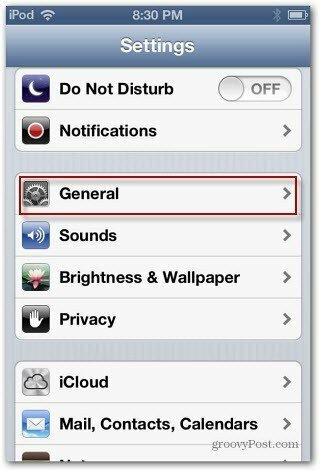
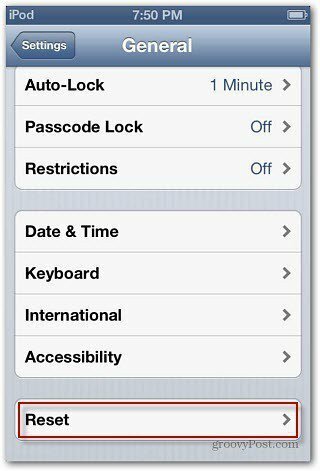
På återställningsskärmen knackar du på Återställ alla inställningar - Inte Radera allt innehåll och inställningar - då måste du verifiera att du vill göra det två gånger.
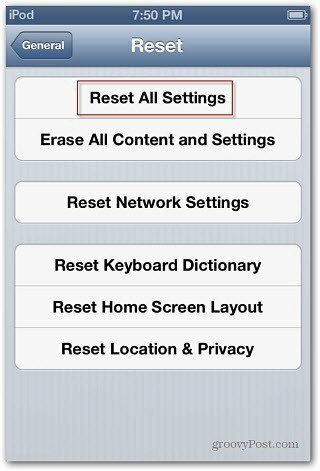
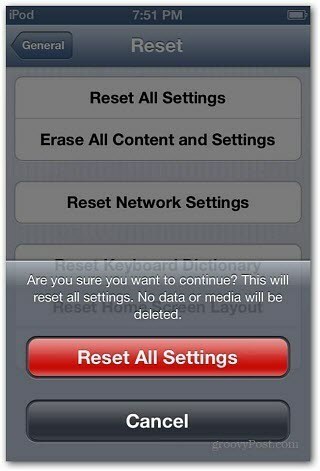
Det bör bara ta ett par minuter på det mesta. När det är klart måste du ansluta till WiFi, Bluetooth och konfigurera andra anpassade inställningar igen.
En inställningsåterställning kan lösa problem du har med din enhet och jag rekommenderar att du försöker detta först. Det kan spara tid utan att behöva ta itu med en säkerhetskopia och hårt återställning. Om du behöver göra en fullständig återställning, se till att säkerhetskopiera dina data först, vilket förklaras i vår guide för uppdatering av iOS.



